Kako urediti objavo na Facebooku
Napake se včasih zgodijo na spletu. Morda ste naredili slovnično napako ali pretiravali nekaj, kar pozneje obžalujete. Za razliko od Twitter, Facebook vam omogoča urejanje objav. Evo kako.
Navodila v tem priročniku delujejo tako v spletni različici Facebooka kot v uradni aplikaciji Facebook.
Kako urediti objavo na Facebooku
V tistih primerih, ko se premislite ali želite deliti več (ali manj) informacij, lahko uredite objavo na Facebooku, tako da sledite tem korakom:
Za urejanje objave na Facebooku ni časovne omejitve. To lahko storite kadarkoli želite.
Prijavite se v Facebook.
Pojdite na svojo domačo stran in poiščite objavo, ki jo želite urediti.
Izberite tri pike da odprete seznam možnosti.
-
Izberite Uredi objavo.
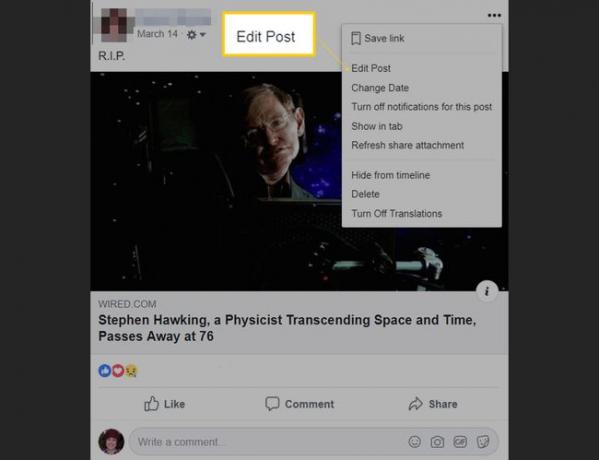
Po potrebi uredite besedilo.
Izberite Shrani.
Kako izbrisati fotografijo iz objave na Facebooku
Fotografijo lahko odstranite iz objave na Facebooku, ne da bi objavo izbrisali. To storite tako:
Prijavite se v Facebook.
Pojdite na svojo osebno stran in poiščite objavo s fotografijo, ki jo želite izbrisati.
Izberite s tremi pikami oz puščica navzdol ikona.
Izberite Uredi objavo.
-
Premaknite miškin kazalec nad fotografijo, ki jo želite izbrisati, dokler se ne prikaže X se prikaže v zgornjem desnem kotu fotografije. Izberite X da izbrišete fotografijo.
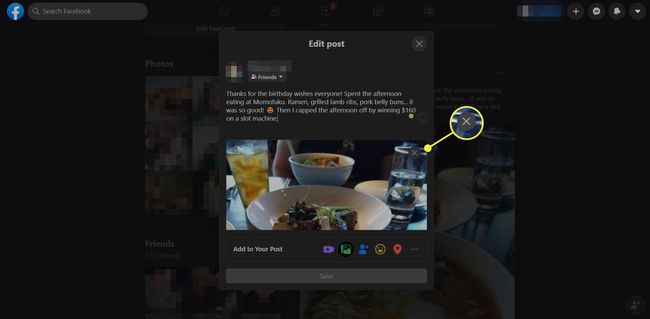
Ne morete izbrisati fotografij, ki ste jih dali v skupno rabo od tretje osebe.
Izberite Shrani.
Kako urediti komentar na Facebook objavi nekoga drugega
Tako kot pri stvareh, ki jih objavite na svoji časovnici, dvakrat premislite o komentarju, ki ste ga dali na objavo nekoga drugega. Tukaj je, kako ga urediti:
Poiščite komentar, ki ga želite urediti.
Ko s kazalcem miške premaknete nad komentar, se a s tremi pikami na desni se prikaže ikona. Kliknite ikono.
-
Izberite Uredi.
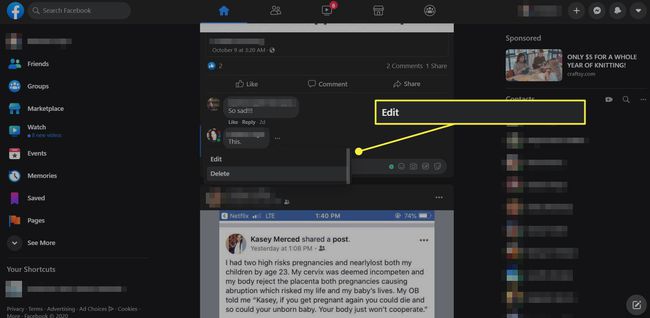
-
Izvedite spremembe, nato pritisnite Vnesite ali tapnite Nadgradnja.
Komentar lahko izbrišete tudi tako, da izberete Izbriši namesto Uredi.
Kako dodati fotografijo v objavo na Facebooku
Recimo, da ste šli na dogodek in ustvarili objavo o njem. Kasneje ti tvoj prijatelj pošlje še nekaj odličnih slik. Z lahkoto jih dodate s spodnjimi koraki.
Na časovni premici se pomaknite do objave, ki ji želite dodati fotografije.
Izberite s tremi pikami oz puščica navzdol ikona.
Izberite Uredi objavo.
-
Vidite fotografije v objavi in pikčast obris fotografije z znakom plus v njem. Izberite znak plus. V aplikaciji Facebook tapnite fotografija ikono na dnu zaslona.
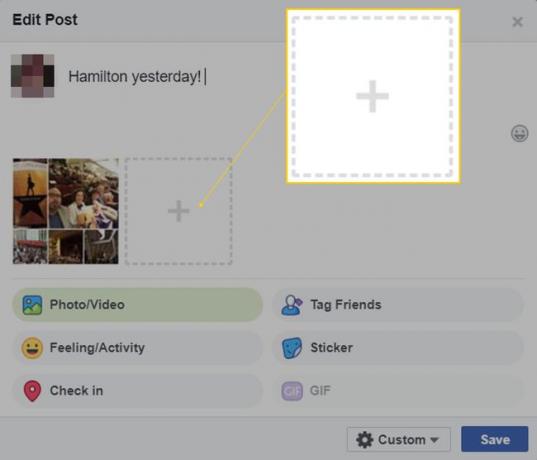
Poiščite fotografijo, ki jo želite dodati na trdi disk ali telefon, in izberite Odprto oz Končano.
Fotografija se pojavi poleg ostalih v objavi.
Izberite Shrani.
